Tworzenie kolekcji w usłudze Postman dla łącznika niestandardowego
Notatka
Ten temat jest częścią serii samouczków dotyczących tworzenia i używania łączników niestandardowych w usługach Azure Logic Apps, Microsoft Power Automate, Microsoft Power Apps i Microsoft Copilot Studio. Należy zapoznać się z omówieniem łączników niestandardowych w celu zrozumienia procesu.
Poster jest aplikacją do wykonywania żądań HTTP i kolekcje Postman ułatwiają organizowanie i grupowanie pokrewnych żądań interfejsów API. Kolekcje mogą przyspieszyć i ułatwić tworzenie niestandardowych łączników, jeśli nie masz jeszcze definicji OpenAPI dla swojego API.
W tym artykule utworzono kolekcję zawierającą żądanie i odpowiedź z interfejsu API analizy tekstu usług Azure Cognitive Services. W pokrewnej temat utworzenia łącznika przy użyciu tej kolekcji.
Wymagania wstępne
- Aplikacja Postman
- Klucz interfejsu API dla interfejsu API analizy tekstu usług Cognitive Services
Tworzenie żądania HTTP dla interfejsu API
W aplikacji Postman na karcie Builder (Konstruktor) wybierz metodę HTTP, wprowadź adres URL żądania dla punktu końcowego interfejsu API i wybierz protokół autoryzacji w razie potrzeby.
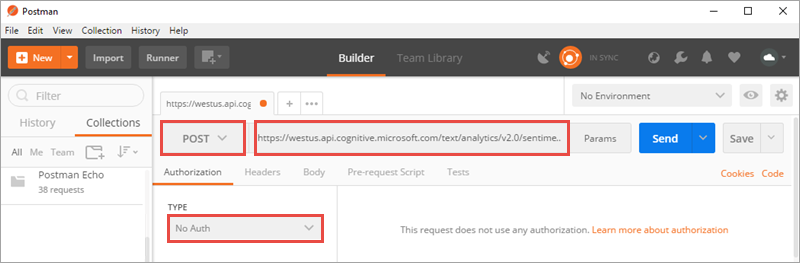
Parametr Wartość Metoda HTTP POST Zażądaj URL https://westus.api.cognitive.microsoft.com/text/analytics/v2.0/sentimentAutoryzacja No Auth (klucz interfejsu API określa się w następnym kroku) Wprowadź pary klucz-wartość dla nagłówka żądania. Typowe nagłówki HTTP możesz wybrać z listy rozwijanej.
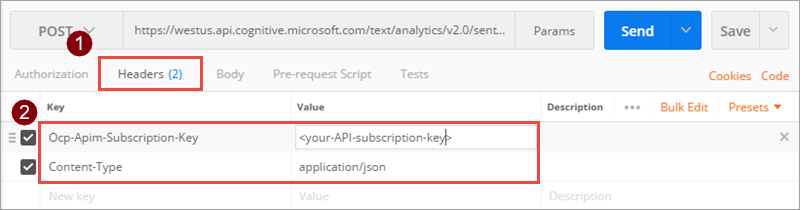
Key Wartość Ocp-Apim-Subscription-Key Wartość your-API-subscription-key, którą można znaleźć na koncie usług Cognitive Services Nagłówek Content-Type application/json Wprowadź zawartość, którą chcesz wysłać w treści żądania. Aby otrzymać odpowiedź i w ten sposób sprawdzić, czy żądanie działa, wybierz pozycję Wyślij.
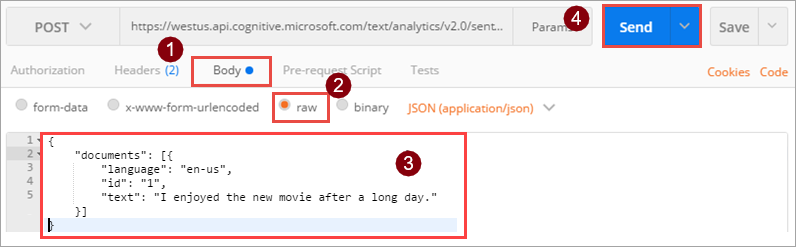
{ "documents": [{ "language": "en-us", "id": "1", "text": "I enjoyed the new movie after a long day." }] }Pole odpowiedzi zawiera pełną odpowiedź z interfejsu API, w tym także wynik lub błąd, jeśli jakiś wystąpił.

Zapisywanie kolekcji
Wybierz pozycję Zapisz.

W okienku Zapisz żądanie wprowadź nazwę żądania i opis. Łącznik niestandardowy używa tych wartości w opisie i podsumowaniu operacji interfejsu API.
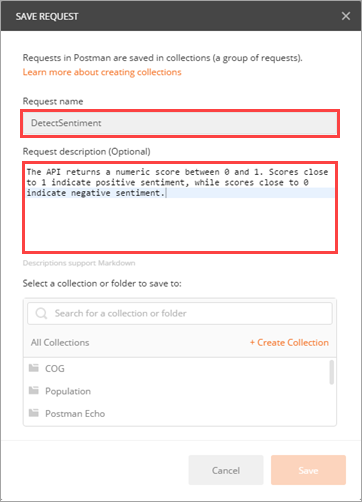
Parametr Wartość Nazwa żądania DetectSentiment Opis żądania Interfejs API zwraca wynik liczbowy z zakresu od 0 do 1. Wyniki zbliżone do wartości 1 wskazują na pozytywną tonację, a wyniki zbliżone do wartości 0 wskazują na negatywną tonację. Wybierz + Utwórz kolekcję i wpisz nazwę kolekcji. Łącznik niestandardowy używa tej wartości podczas wywoływania interfejsu API. Wybierz znacznik wyboru (✓), co spowoduje utworzenie folderu kolekcji, a następnie wybierz pozycję Zapisz w SentimentDemo.
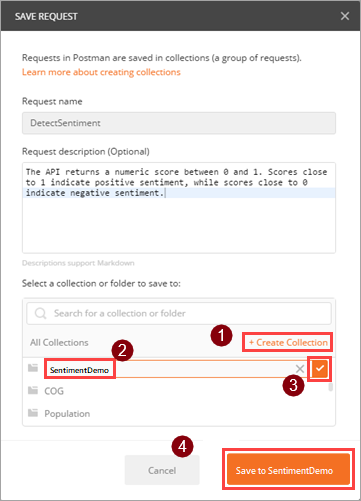
Parametr Wartość Nazwa kolekcji SentimentDemo
Zapisywanie odpowiedzi na żądanie
Po zapisaniu żądania możesz zapisać odpowiedź. W ten sposób odpowiedź jest wyświetlana jako przykład, gdy później załadujesz żądanie.
Nad oknem odpowiedzi wybierz pozycję Zapisz odpowiedź.
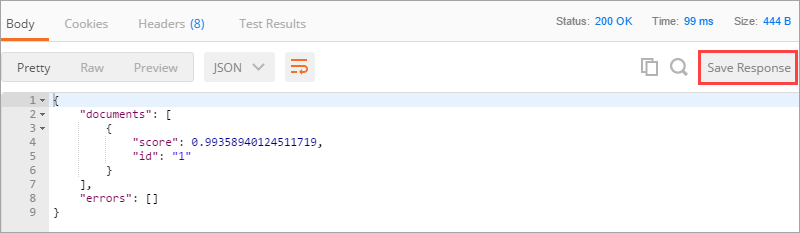
Łączniki niestandardowe obsługują tylko jedną odpowiedź na żądanie. Jeśli zapiszesz wiele odpowiedzi na żądanie, będzie używana tylko pierwsza z nich.
W górnej części aplikacji podaj nazwę dla przykładowej odpowiedzi i wybierz pozycję Zapisz przykład.
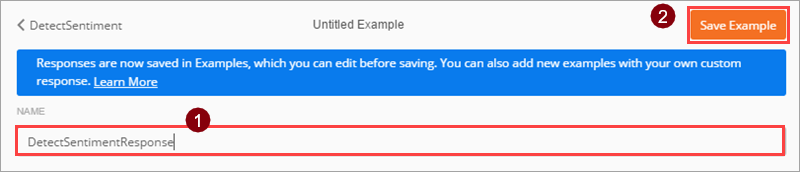
Jeśli Twój interfejs API ma dodatkowe funkcje, możesz kontynuować tworzenie kolekcji Postman przy użyciu dowolnych dodatkowych żądań i odpowiedzi.
Eksportowanie kolekcji Postman
Teraz możesz wyeksportować kolekcję jako plik JSON, który następnie zaimportujesz za pomocą kreatora łączników niestandardowych. Zanim wyeksportujesz kolekcję, usuń typ zawartości i nagłówki zabezpieczeń były one potrzebne do wysyłania żądań interfejsu API, ale w przypadku łączników niestandardowych są obsługiwane w inny sposób.
W obszarze nagłówków umieść kursor nad każdym z nagłówków i wybierz znak X obok nagłówka, aby go usunąć. Wybierz Zapisz, aby ponownie zapisać kolekcję.
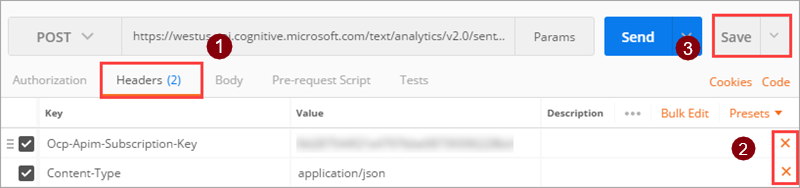
Wybierz wielokropek (...) obok aplikacji Raport wydatków, a następnie wybierz pozycję Eksportuj.
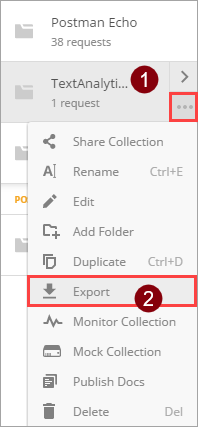
Wybierz format eksportu Kolekcja v1, wybierz pozycję Eksportuj, a następnie przejdź do lokalizacji, w której chcesz zapisać plik JSON.
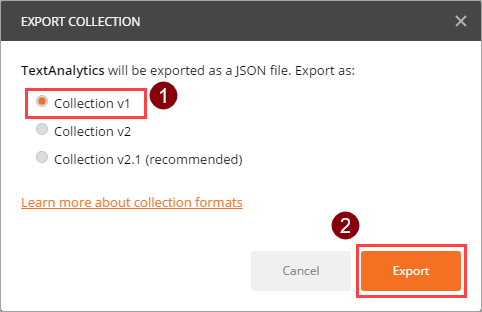
Notatka
Obecnie łączników niestandardowych mogą używać tylko kolekcje v1.
Następne kroki
Użytkownik może już zdefiniować łącznik niestandardowy na podstawie utworzonej kolekcji Postman:
Przekazywanie opinii
Jesteśmy wdzięczni za opinie na temat problemów z platformą łączników oraz pomysły na nowe funkcje. Aby przekazać opinię, przejdź na stronę Przesyłanie problemów lub uzyskiwanie pomocy dotyczącej łączników i wybierz typ opinii.